| [ < ] | [ > ] | [ << ] | [ Up ] | [ >> ] | [表紙] | [目次] | [索引] | [検索] [上端 / 下端] [?] |
Emacs を リナザウで使うための作業メモです.
以下は SL-C860 でテストしています.
SL-C700 悪戦苦闘のインデック ス は大いに参考にさせていただきました.
現在はザウルスが壊れてしまったため,更新は停止しています.
| [ < ] | [ > ] | [ << ] | [ Up ] | [ >> ] | [表紙] | [目次] | [索引] | [検索] [上端 / 下端] [?] |
まずは説明書をみながら Zaurus と Windows を接続できるようにします.私はシリアル接 続で接続しました.
一応,シリアル接続でのメモですが, Windows のスタート→プログラム→ Sharp Zaurus 2 →ザウルスドライブ→ザウルスドライブ (シリアル通信) を起動します.すると,うまく 接続できていれば,
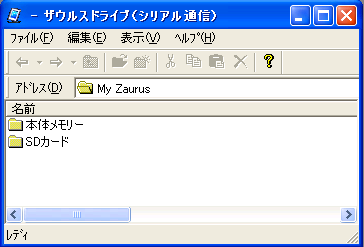
のような画面が表示されます.後は本体メモリ→ Install_Files と辿り,そこに CD ドライブの Applications 下にあるファイルをドラッグします.
次に, Zaurus 側で 設定→ソフトウェアの追加/削除を選びます.その後,ソフトウェア をインストールを選びます.そうすると,先程コピーしたファイルのリストが表示されま す.後は,インストールしたいものを選び,インストールします.
私が入れたのは qpe-terminal , qpe-qpdf , qpdf-japanese です.インストールが終われば コピーしたファイルは削除しても大丈夫です.
うまくいけば,アプリケーションにターミナルや PDF Viewer が表示されます.
これで,ターミナルを起動すると bash が起動します.
| [ < ] | [ > ] | [ << ] | [ Up ] | [ >> ] | [表紙] | [目次] | [索引] | [検索] [上端 / 下端] [?] |
とりあえず基本ソフトはインストールできたので,次はもっと使いやすくしていきましょ う.
アプリケーションのいくつかは起動を高速にするためにあらかじめメモリにデータを読み 込んでいます. Emacs を使う際にはメモリが多い方がいいので,データをメモリに読み込 まないようにします.
方法はアプリケーションをアイコンを長押します.すると,「アプリケーションを高速起 動する」というチェックボックスがありますので,このチェックをはずします.
今後何かとメモリが必要になります.その際に本体のメモリだけでは足りないことがよく あります.そこで, swap を作るようにします.これで,メモリが足りなくてもファイル で代替できます.ただし, SD カードが必要です.
方法はA Way Out より sdswap_0.0.3-1_arm.ipk をダウンロードして,インストールします.方 法は附属 CD からインストールする時と同じです.
次にターミナルを起動し,実際に swap ファイルを作成します.そして,
su /etc/rc.d/init.d/sdswap make
と入力します.そうすると, swap ファイルが作成されます.
デフォルトでは /home などにはターミナルを用いないとアクセスできません.これはあ まりうれしくないので, Zaurus File Manager をインストールします.これで,エクスプローラのようなツリーですべてのファイルにア クセスできます.
root 権限が欲しい時には, File Manager アイコンを長押してチェックボックスにチェッ クを入れておきます.
デフォルトは bash ですが,時々表示が乱れたとり使いにくいので, zsh をインストールし ます.方法は Terminal を参考にしてインストールします.
一応メモしておくと,
いとしの liza から qpe-embeddedkonsole-ja_1.6.0-wide3_arm.ipk をダウンロードしてインストールします.次に, http://home.opaopa.org/zaurus/ipkg/から zsh をダウンロードして,インストー ルします.フォントサイズなどはFn+Qでメニューを出して変更します.
/home/QtPalmtop/qpe.sh の
export SHELL=/bin/sh
の部分を
export SHELL=/home/QtPalmtop/bin/zsh
に変更します.変更の方法は vi を使いました
su cd /home/QtPalmtop/ vi qpe.sh
として, qpe.sh を開きます.その後,カーソルを移動して,該当箇所へもっていき, i を入力し,編集モードに移ります.で,「/home/QtPalmtop/bin/zsh 」を入力し, Cancel を入力し,コマンドモードへ.その後は,d 右カーソル などを活用 して,余分な部分を削除した後で,: w! RET で保存し終了します.
emacs を使うためには Ctrl キーを割り当てる必要があります.
そこで,http://yakty.s31.xrea.com/linuzau/keyhelperconf/,keyhelperconf と, keyhelperをダウンロードして インストールします.
次に作者のページから keyhelper.conf と keyhelper.xml をダウンロードして /home/zaurus/Settings/ の下に置きます.これで,再起動するとキー割り当てなどが変 更されています.キーバインドを自分好みに変える場合には,これらのファイルを編集し ます.
zaurus-jaより, emacs21-bin_21.2.1-20021126b_arm.ipk , emacs21-leim1_21.2.1-20021126_arm.ipk , emacs21-leim2_21.2.1-20021126_arm.ipk , emacs21-lisp1_21.2.1-20021126_arm.ipk , emacs21-lisp2_21.2.1-20021126_arm.ipk , emacs21-lisp3_21.2.1-20021126_arm.ipk を ダウンロード. 6 個ファイルがありますので,忘れないように.
これで, emacs が使えます. emacs を起動し,C-x C-f ~/.emacsとして以下を設定 しておきます.
(set-buffer-file-coding-system 'euc-jp-unix)
(set-terminal-coding-system 'euc-japan)
(set-language-environment "Japanese")
(set-keyboard-coding-system 'euc-jp)
|
後は普通の emacs です.まだこれだけしか設定していないので,後はそのうちに.
zedit (エディタ), 倉庫番 (ゲーム), armutils (各種コマンド), もインストール.好みに合わせてどうぞ.
Linux ザウルス/自動で時計合わせ を参考に ntpdate_ntp (時間合わせ) をインストール.入れたのは, timeadjust-ppp_1.3.0-1_arm.ipk,NetHelperApplet,sudo.インストール後,/home/zaurus/Settings/nethelper.conf を開き,
[Run_All] up00 = /usr/bin/sudo /home/QtPalmtop/bin/timeadjust.sh down00 = /usr/bin/sudo /home/QtPalmtop/bin/timeadjust.sh -c
を追加する.これで,ネットに繋ぐと時刻合わせをしてくれます.
zaurus-jaより, libgc6_6.1alpha5-k1_arm.ipk , w3m_0.4-m17n-k4_arm.ipk , ruby , ruby-qte あと openssl_0.9.6l-1_arm.ipk をインストール.これで, w3m でネットができる.
apel_10.4-1_arm.ipk と ddskk_12.1.1-1_arm.ipk もインストール.
さらに,http://www2.hisec.co.jp/~masui/feed/ から flim , semi , Wanderlust もダウンロードしてインストール.
後は適当に Elisp をインストール. make するのも面倒なので, Windows 側で解凍して, Zaurus に *.el を移動する.そして, dired でそのディレクトリを開き,B でコ ンパイル.後はロードパスを通して設定をすればいいだけ.とりあえず, howm と emacs-w3m は問題なく動作しました.
ということで,いまの Emacs は
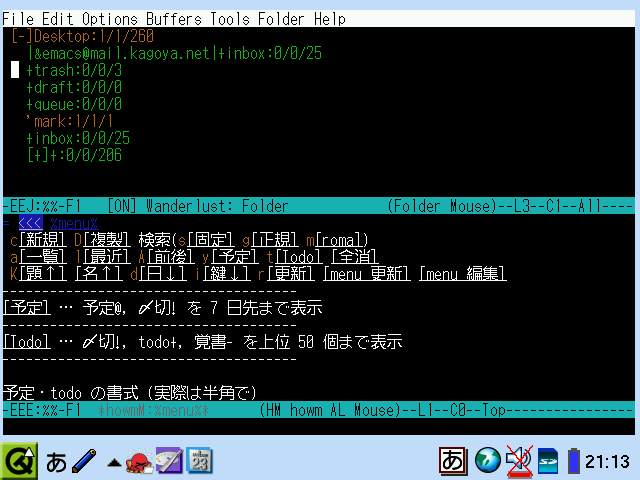
こんな感じ.
| [ < ] | [ > ] | [ << ] | [ Up ] | [ >> ] | [表紙] | [目次] | [索引] | [検索] [上端 / 下端] [?] |
migemo_0.32_all.ipk をダウンロードしてインストール.
で,終わりならいいんですが, zaurus-ja の Ruby は 1.8 . migemo は Ruby 1.6 のもの.ということで,このままでは動きません.
migemo を別途 CVS などで入手し, zaurus へ移動します.
migemo , migemo-client , migemo-grep , migemo-server は /home/QtPalmtop/bin へ (すでに あるはずなので,先に削除しておく) . migemo-cache.rb , migemo-convert.rb , migemo-dict.rb , migemo-index.rb , migemo-regex.rb , migemo.rb は /home/QtPalmtop/lib/ruby/site_ruby/1.8 (ディレクトリはないので作成する) へ移動し ます.
次に,ターミナルを起動し,以下を参考に migemo に実行権限をつけます
su cd /home/QtPalmtop/bin chmod +x migemo chmod +x migemo-client chmod +x migemo-grep chmod +x migemo-server
これで, migemo が利用できます.試しに,
cd /home/QtPalmtop/bin migemo /home/QtPalmtop/share/migemo/migemo-dict a
としてみましょう.うまくいっていれば, a を入力後RETでたくさんの文字が表示さ れるはずです.
後は.emacs など使いたい環境で設定をすれば, zaurus で migemo を利用できます.
| [ << ] | [ >> ] | [表紙] | [目次] | [索引] | [検索] [上端 / 下端] [?] |